Πίνακας περιεχομένων
Μερικές φορές, υπάρχει η ανάγκη να δημιουργήσετε αντίγραφα ασφαλείας των αρχείων σας, εάν τα Windows δεν ξεκινούν κανονικά, προκειμένου να εκτελέσετε μια καθαρή εγκατάσταση του λειτουργικού συστήματος. Σε αυτό το σεμινάριο θα βρείτε δύο διαφορετικές μεθόδους, για να δημιουργήσετε αντίγραφα ασφαλείας των αρχείων σας σε έναν εξωτερικό δίσκο USB, όταν ο υπολογιστής σας καταρρέει και τα Windows δεν εκκινούν.
Πρόταση: Σύμφωνα με την εμπειρία μου, όταν τα Windows δεν μπορούν να ξεκινήσουν, σημαίνει (στις περισσότερες περιπτώσεις) ότι ο σκληρός δίσκος έχει πρόβλημα. Έτσι, τα πιο σημαντικά προληπτικά μέτρα για να αποφύγετε προβλήματα σε μια τέτοια περίπτωση, είναι να δημιουργείτε συχνά αντίγραφα ασφαλείας των δεδομένων σας σε έναν εξωτερικό δίσκο USB και να ελέγχετε συχνά τον σκληρό σας δίσκο για προβλήματα.
Πώς να σώσετε τα αρχεία σας εάν τα Windows δεν μπορούν να ξεκινήσουν κανονικά.
- Διάσωση αρχείων με τη χρήση ενός μέσου εγκατάστασης Widows.Δημιουργία αντιγράφων ασφαλείας αρχείων με τη χρήση ενός Linux Live CD ή USB.
Μέθοδος 1. Ηοw Δημιουργία αντιγράφων ασφαλείας αρχείων εάν τα Windows δεν μπορούν να εκκινήσουν κανονικά χρησιμοποιώντας ένα μέσο εγκατάστασης των Windows.
Η πρώτη μέθοδος για να δημιουργήσετε αντίγραφα ασφαλείας των αρχείων σας, εάν τα Windows δεν ξεκινούν, είναι να χρησιμοποιήσετε το περιβάλλον αποκατάστασης των Windows (WinRE).
Απαιτήσεις: Για να διασώσετε τα αρχεία σας από το WinRE, πρέπει να εκκινήσετε το σύστημά σας από ένα μέσο εγκατάστασης των Windows (USB ή DVD). Εάν δεν έχετε μέσο εγκατάστασης των Windows, μπορείτε να δημιουργήσετε ένα απευθείας από τη Microsoft από έναν άλλο λειτουργικό υπολογιστή.
-
- Πώς να δημιουργήσετε ένα μέσο εκκίνησης USB των Windows 10.Πώς να δημιουργήσετε ένα μέσο εκκίνησης DVD των Windows 10.
Για να δημιουργήσετε αντίγραφα ασφαλείας των αρχείων σας από το WinRE:
1. Συνδέστε μια μονάδα USB με αρκετό ΔΩΡΕΑΝ χώρο.
2. Ενεργοποιήστε τον υπολογιστή σας και εκκινήστε από το μέσο εγκατάστασης/ανάκτησης των Windows 10 (USB ή DVD).
3. Στην οθόνη εγκατάστασης των Windows πατήστε SHIFT + F10 για να αποκτήσετε πρόσβαση στη γραμμή εντολών, ή επιλέξτε Επόμενο –> Επισκευή του υπολογιστή σας -> Αντιμετώπιση προβλημάτων -> Προηγμένες επιλογές -> Γραμμή εντολών .

4. Στη γραμμή εντολών πληκτρολογήστε: σημειωματάριο και πατήστε Enter. *
Σημείωση: Αν θέλετε να δημιουργήσετε αντίγραφα ασφαλείας και για κρυμμένα αρχεία ή φακέλους (π.χ. τα "Appdata), δώστε την ακόλουθη εντολή για να ξεκρυφτούν όλα τα αρχεία της μονάδας δίσκου (όπου X είναι το γράμμα της μονάδας δίσκου που θέλετε να ξεκρυφτούν τα αρχεία της).
- attrib -h -r -s /s /d X:\*.*
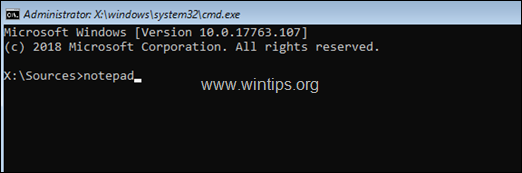
5. Από το Αρχείο κλικ στο μενού Ανοίξτε το .
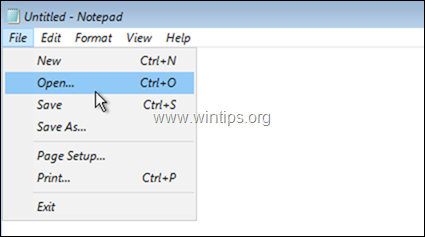
6. Κάντε κλικ στο Αυτό το PC στα αριστερά και στη συνέχεια να εξερευνήσετε τα περιεχόμενα σε όλους τους δίσκους (στα δεξιά), για να εντοπίσετε το Χρήστες φάκελος.
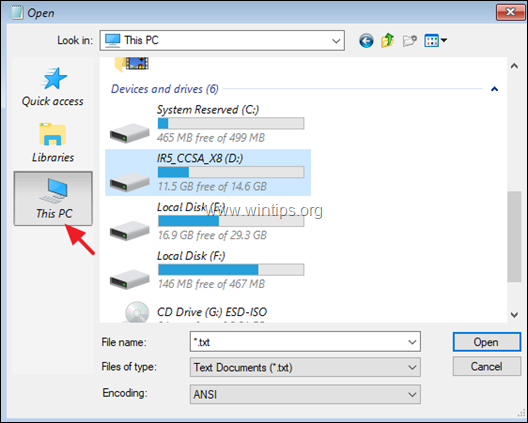
7. Κάντε διπλό κλικ για να ανοίξετε το Χρήστες φάκελος. *
Σημείωση: Αν θέλετε, αλλάξτε το Όνομα αρχείου : *.txt στο Όλα τα αρχεία για να δείτε όλους τους τύπους αρχείων.
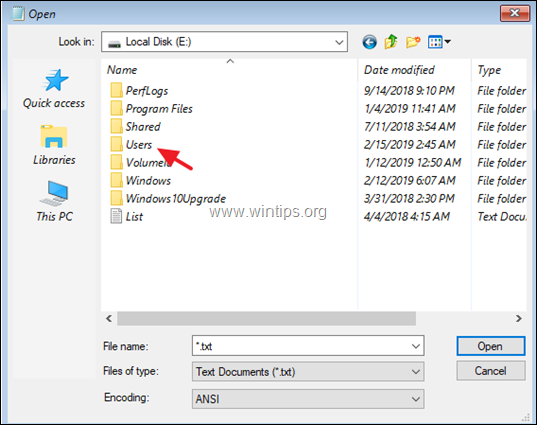
8. Όταν βρείτε το φάκελο προφίλ του λογαριασμού σας, κάντε δεξί κλικ πάνω του και επιλέξτε Αποστολή σε -> Εξωτερικός δίσκος USB. *
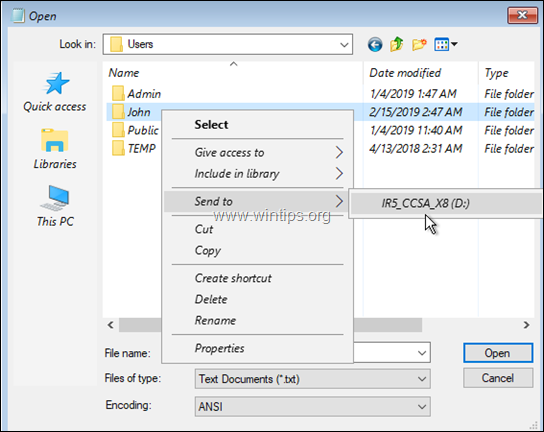
Σημειώσεις:
1. Κατά τη διάρκεια της αντιγραφής ο υπολογιστής θα φαίνεται παγωμένος. Απλά περιμένετε να ξεπαγώσει, όταν ολοκληρωθεί η αντιγραφή.
2. Για να αποφύγετε να αντιγράψετε άχρηστα δεδομένα (π.χ. τα Προσωρινά Αρχεία Διαδικτύου, τα Cookies, το Ιστορικό κ.λπ.), σας προτείνω να εξερευνήσετε τα περιεχόμενα του φακέλου προφίλ του λογαριασμού σας και να αντιγράψετε μόνο τους σημαντικούς φακέλους στη μονάδα USB. Στις περισσότερες περιπτώσεις πρέπει να δημιουργήσετε αντίγραφα ασφαλείας μόνο των ακόλουθων φακέλων (και φυσικά οποιουδήποτε άλλου φακέλου/αρχείου θέλετε):
- Επιφάνεια εργασίας Έγγραφα Λήψεις Μουσική Εικόνες Βίντεο
Μέθοδος 2. Πώς να δημιουργήσετε αντίγραφα ασφαλείας αρχείων εάν τα Windows δεν ξεκινούν χρησιμοποιώντας ένα Linux Live CD ή USB.
Η δεύτερη μέθοδος για να αποθηκεύσετε τα αρχεία σας εάν τα Windows δεν εκκινούνται, είναι να χρησιμοποιήσετε ένα Linux Live CD. Για την εργασία αυτή, ακολουθήστε τις παρακάτω οδηγίες:
Από έναν άλλο υπολογιστή που λειτουργεί...
1. Κατεβάστε μία από τις παρακάτω διανομές Linux* σε αρχείο ISO.
- BitDefender Linux Live CDLinux MintPeppermint
Σημείωση: Για αυτό το παράδειγμα χρησιμοποιούμε το BitDefender Linux Live CD
2. Κάψτε το αρχείο ISO σε ένα DVD ή χρησιμοποιήστε το βοηθητικό πρόγραμμα Rufus USB Creator Utility για να εγγράψετε το ISO σε ένα USB.
Στον υπολογιστή με το πρόβλημα...
3. Συνδέστε μια εξωτερική μονάδα USB με αρκετό ΔΩΡΕΑΝ χώρο.
4. Εκκινήστε τον υπολογιστή από το DVD ή το USB Linux που δημιουργήσατε.
5. Μετά την εκκίνηση, εξερευνήστε όλους τους δίσκους, για να εντοπίσετε το Χρήστες φάκελος.
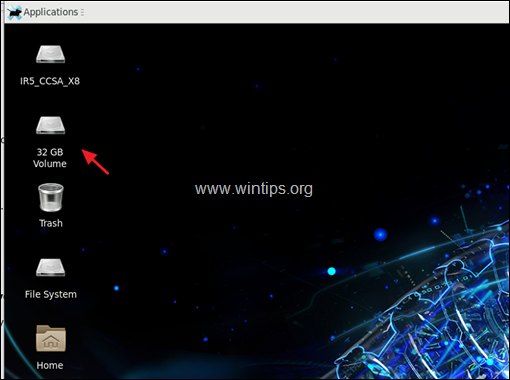
6. Όταν βρείτε το Χρήστες φάκελο, κάντε διπλό κλικ σε αυτόν, για να εξερευνήσετε τα περιεχόμενά του.
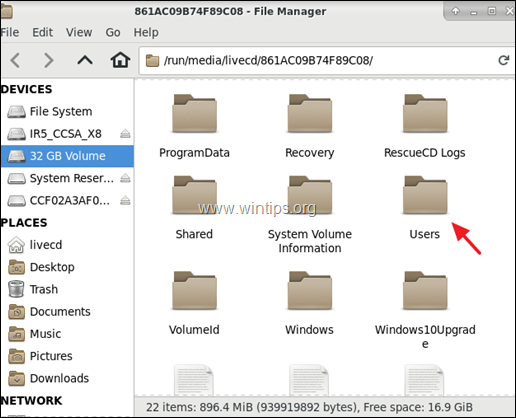
7. Στη συνέχεια, κάντε διπλό κλικ για να ανοίξετε το φάκελο του προφίλ σας.
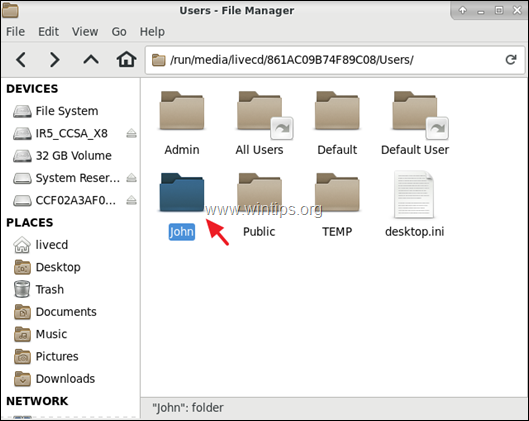
8. Τέλος, κάντε δεξί κλικ σε οποιονδήποτε φάκελο θέλετε να δημιουργήσετε αντίγραφα ασφαλείας και χρησιμοποιήστε την επιλογή Στείλτε στο ή το Αντιγραφή/επικόλληση εντολές, για να δημιουργήσετε αντίγραφα ασφαλείας των αρχείων σας στην εξωτερική μονάδα USB.
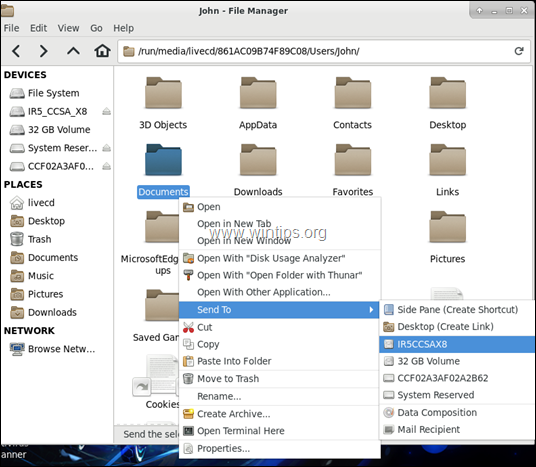
9. Όταν τελειώσετε, με το αντίγραφο, κάντε κλικ στο μενού Εφαρμογές και κάντε κλικ στην επιλογή Αποσύνδεση και στη συνέχεια Τερματισμός λειτουργίας .
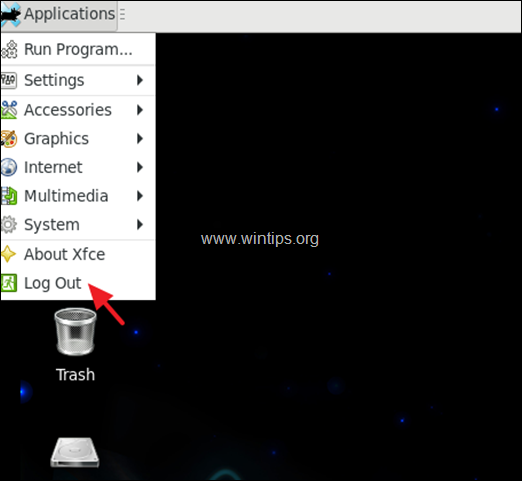
Αυτό είναι όλο! Πείτε μου αν αυτός ο οδηγός σας βοήθησε αφήνοντας το σχόλιό σας για την εμπειρία σας. Παρακαλώ κάντε like και μοιραστείτε αυτόν τον οδηγό για να βοηθήσετε και άλλους.

Άντι Ντέιβις
Ιστολόγιο διαχειριστή συστήματος σχετικά με τα Windows





